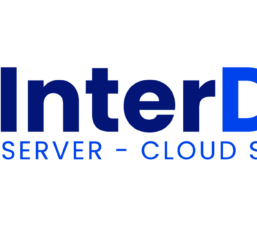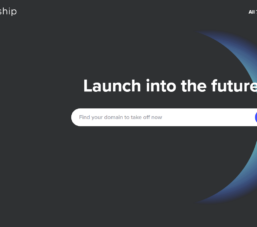Bạn muốn chuyển đổi tệp PDF sang Word nhưng không biết làm thế nào. Dưới đây ThuThuatVIP sẽ hướng dẫn 4 công cụ trực tuyến miễn phí để chuyển tệp PDF sang Word rất nhanh.
Tóm tắt nội dung
Công cụ Adobe
Adobe cung cấp một công cụ chuyển đổi PDF sang Word trực tuyến miễn phí sẽ rất hữu ích nếu bạn muốn chuyển đổi các tệp PDF. Công cụ dựa trên web này hoạt động trên Windows, Mac, ChromeOS và Linux.
Mặc dù miễn phí nhưng lời khuyên là các bạn nên tránh chuyển đổi các tệp PDF có chứa dữ liệu riêng tư. Cách thực hiện như sau:
Bước 1: Truy cập công cụ chuyển đổi trực tuyến của Adobe trên máy tính tại đây.
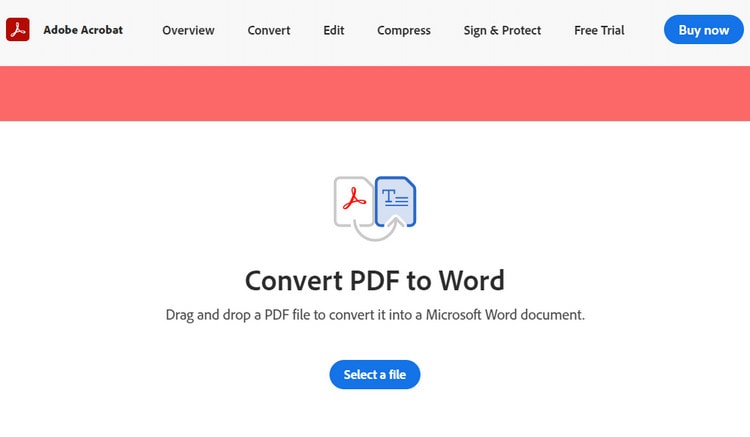
Bước 2: Từ giao diện chính, bấm nút Select a file để chọn tệp PDF cần chuyển đổi trên máy tính, hoặc có thể kéo thả vào khung trống ở chính giữa.
Lưu ý: Mọi tệp PDF bạn chọn để chuyển đổi sẽ được tải lên dịch vụ lưu trữ đám mây Adobe Cloud.
Bước 3: Ngay sau khi chọn xong, tệp PDF sẽ được Adobe thực hiện quá trình chuyển đổi tự động sang tệp Word.
Bước 4: Bấm nút Download để tải tệp Word vừa chuyển đổi xong về máy tính.
Sử dụng Microsoft Word
Nếu bạn có tài khoản Microsoft 365 thì có thể sử dụng ứng dụng Word để chuyển đổi tệp PDF thành nhiều định dạng, bao gồm cả chuyển sang định Word. Cách thực hiện như sau:
Bước 1: Điều hướng và định vị tệp PDF trên Windows hoặc Mac.
Bước 2: Kích chuột phải vào tệp cần chuyển đổi và chọn mở bằng phần mềm Microsoft Word.
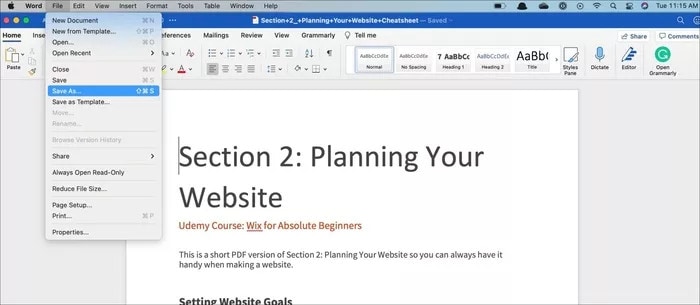
Bước 3: Truy cập vào menu File trên thanh menu và chọn Save As.
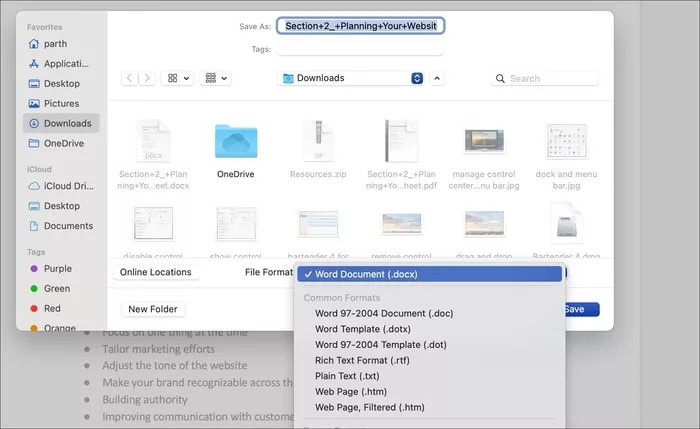
Bước 4: Từ menu xổ xuống, chọn tùy chọn định dạng tệp xuất ra là Word Document (.docx). Ngoài ra bạn có thể chọn để chuyển đổi tệp PDF sang định dạng văn bản thuần túy hoặc HTML.
Bước 5: Bấm nút Save và quá trình chuyển đổi tệp PDF thành tài liệu Word.
Small PDF
Small PDF là một trong những trình chỉnh sửa PDF tốt nhất cho Windows và Mac. Dịch vụ này cung cấp các tùy chọn chỉnh sửa PDF phong phú như khả năng chèn chữ ký, đánh dấu văn bản …
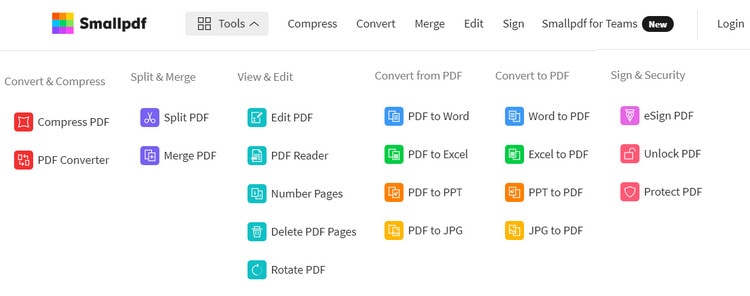
Small PDF có giao diện đơn giản, dễ sử dụng, nhiều tính năng với rất nhiều tùy chọn. Sử dụng dịch vụ này, người dùng có thể dễ dàng chuyển đổi tệp PDF thành nhiều định dạng khác nhau, bao gồm cả Word.
Cách thực hiện như sau:
Bước 1: Định vị tệp PDF trên máy tính.
Bước 2: Kích hoạt trình duyệt web và truy cập công cụ chuyển đổi của Small PDF tại đây.
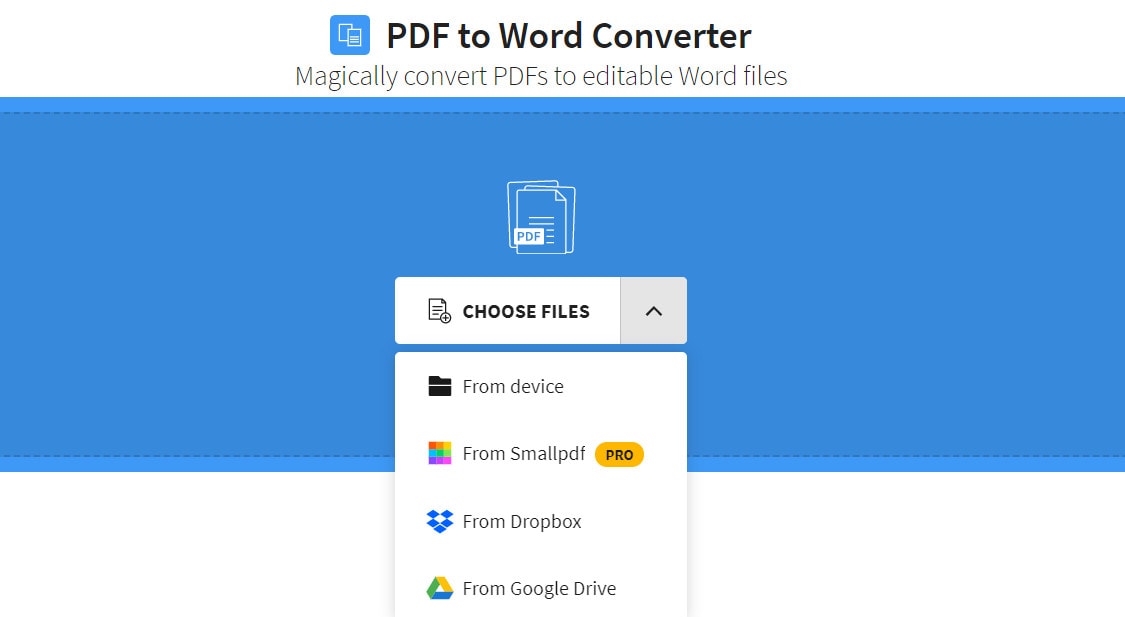
Bước 3: Bấm nút Choose Files để chọn tệp PDF cần chuyển đổi trên máy tính. Ngoài ra khi bấm vào biểu tượng mũi tên xổ xuống cạnh nút Choose Files, từ đây có thể chọn tệp PDF cần chuyển đổi được lưu trên các dịch vụ lưu trữ đám mây Dropbox hoặc Google Drive.
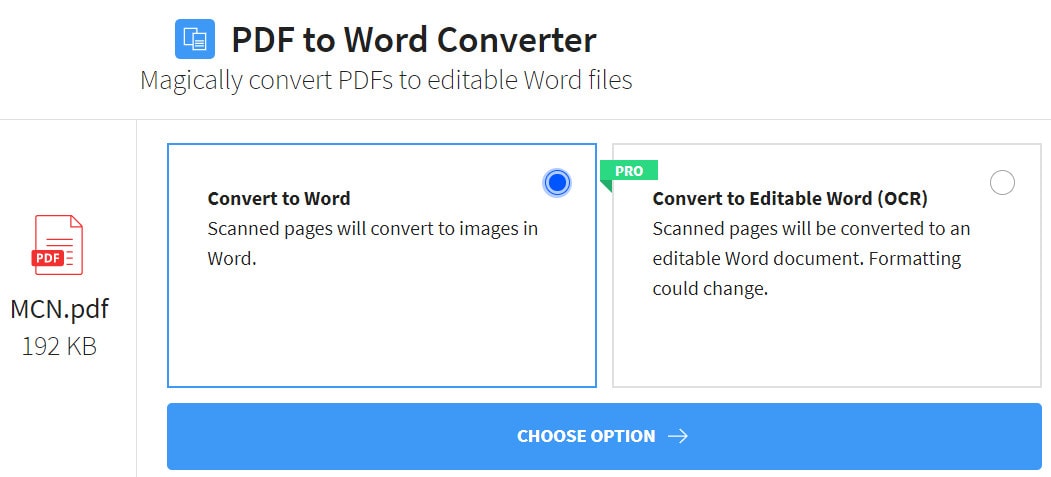
Bước 4: Kích tùy chọn Convert to Word và chờ một chút, tệp PDF sang khi chuyển đổi sẽ sẵn sàng để tải xuống.
Trang chủ của Small PDF được chia thành 21 danh mục để chỉnh sửa PDF. Từ trang chủ, bạn có thể chỉnh sửa PDF, chuyển đổi sang các định dạng khác, chèn chữ ký, chia nhỏ PDF …
Soda PDF
Soda PDF là trình chỉnh sửa PDF dựa trên web có giao diện hiện đại và tương đối dễ sử dụng. Tất cả các tùy chọn có liên quan được chia thành 8 nhóm tính năng trên trang chủ thông qua menu Tools.
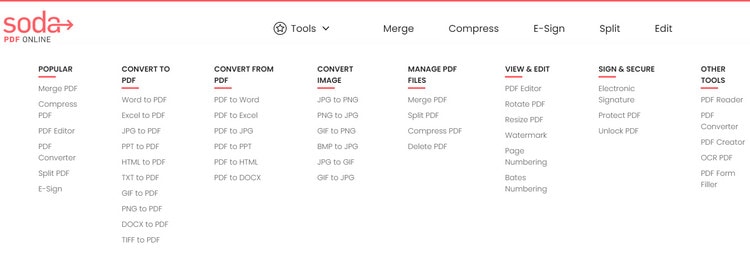
Menu chỉnh sửa rất đơn giản, có các tùy chọn cơ bản nhất như chèn văn bản, hình ảnh, thêm hình dạng, ghép nối, chia nhỏ …
Thực hiện theo các bước dưới đây để chuyển đổi tệp PDF sang tài liệu Word.
Bước 1: Kích hoạt trình duyệt web và truy cập công cụ chuyển đổi của Small PDF tại đây.
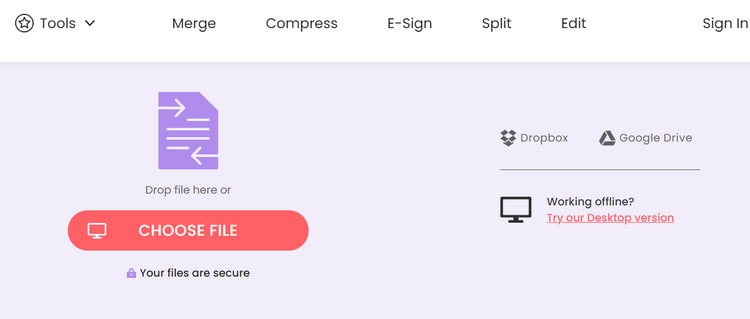
Bước 2: Bấm nút Choose Files để chọn tệp PDF cần chuyển đổi trên máy tính, hoặc kéo thả vào khung trống trong giao diện chính. Ngoài ra cũng có thể chọn các tệp PDF được lưu trữ trên các dịch vụ lưu trữ đám mây Dropbox hoặc Google Driver.
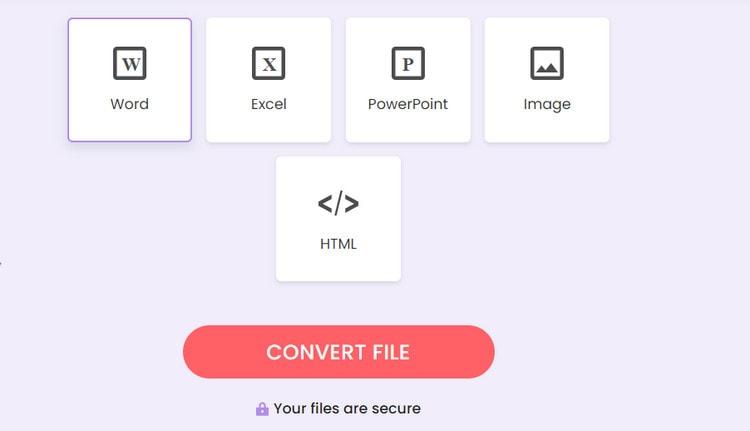
Bước 3: Bấm nút Word để chọn định dạng cần chuyển đổi sang, sau đó bấm nút Convert File và dịch vụ sẽ chuyển đổi tệp PDF trong vòng chưa đầy một phút.
Trên đây ThuThuatVIP vừa giới thiệu với các bạn 4 công cụ miễn phí, giao diện đơn giản, cho phép chuyển đổi các tệp PDF sang Word một cách nhanh chóng. Chúc các bạn thành công!